Xfinity WiFi povezan, ali nema pristup internetu: kako to popraviti?
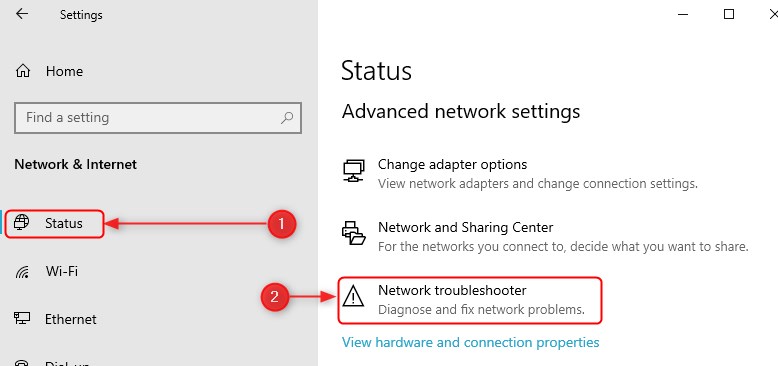
Sadržaj
Kao i svaki drugi sjajni ISP (Internet Service Provider), Xfinity nudi veliku snagu veze i nevjerovatne brzine. Možete dobiti pristup internetu koristeći modem i ruter, ili možete uključiti njihov gateway u uslugu na koju ste pretplaćeni.
Međutim, postoji ova greška kada vidimo da je naš Xfinity Wi-Fi povezan, ali postoji nema pristup internetu. Dakle, pitanja o kojima ćemo raspravljati su zašto se to događa, kako riješiti problem i kako općenito poboljšati bežični signal.
Povezano, ali nema pristupa Internetu
Ovo se dogodilo skoro svima barem jednom. Vidimo da sve radi kako treba. Postoji Wi-Fi signal, naš uređaj je povezan na taj signal, ali nema pristupa internetu na toj bežičnoj mreži.
To znači da uređaj koji omogućava pristup internetu ne radi ispravno, ali uređaj koji pruža bežični signal radi savršeno dobro. Kada imamo modem i ruter, modem bi mogao biti u kvaru, ali ruter radi savršeno dobro.
Sa Xfinity-om obično dobijemo gateway, kombinaciju ova dva, a zatim dobijemo obavijest koja kaže “ Povezano", ali "Nema interneta." Dakle, vjerovatno nešto nije u redu sa gateway-om. Došlo je do prekida napajanja koji je uzrokovao grešku ili postoji drugi razlog.
Bez obzira koji je razlog, preporučili smo nekoliko popravki.
Povezano članci:
- KakoPopravite problem “crveno svjetlo Netgear rutera, nema interneta”?
- Wi-Fi povezan, ali nema pristupa internetu – Windows 7
- Nema interneta nakon resetiranja modema
- Kako popraviti Greška “Bežične mogućnosti su isključene”?
Xfinity Wi-Fi nema popravki za pristup Internetu
Ako iskusite ovu smetnju s vašim Xfinity gatewayom koji bi trebao pružiti savršenu bežičnu vezu i pristup internetu, postoji nekoliko stvari koje možete učiniti. Najočiglednije je otklanjanje problema na mreži. Nakon toga možemo pokušati klasično ponovno pokretanje, fabričko resetiranje, brisanje keš memorije, mrežno resetiranje ili jednostavno zamijeniti kablove.
Rješavanje problema na mreži
Nevjerovatna karakteristika operativni sistem Windows je sredstvo za rešavanje problema. Automatizira zadatke koje bismo obično radili. Dakle, umjesto da odete u prozor sa mrežnim adapterima, omogućite i onemogućite ih, ponovo pokrenete konfiguraciju vaše mreže, možete jednostavno ući u alat za rješavanje problema.
Kliknite na dugme Start , idite na Postavke , odaberite Mreža & Internet . Na kartici Status , kada se pomaknete prema dolje, moći ćete vidjeti Alat za rješavanje problema s mrežom . To je treća ikona u odjeljku Napredne mrežne postavke .
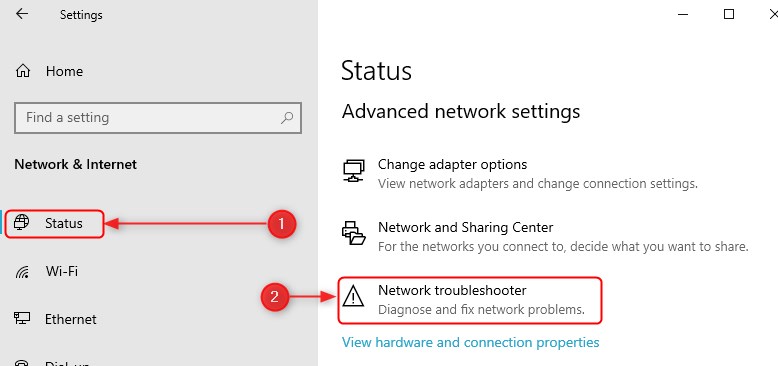
Kada kliknemo na nju, ostatak procesa je prilično automatiziran. Sve što treba da uradimo je da sačekamo i prođemo kroz uputstva sa alatkom za rešavanje problema. Ovo bi trebalo riješiti sveproblemi koje bismo mogli imati sa Wi-Fi.
Ponovno pokretanje uređaja
Još jedna stvar koju možemo učiniti da sve popravimo je da ponovo pokrenemo uređaje na mreži. Dakle, ako ste povezani na svoj Xfinity gateway putem Wi-Fi mreže, morat ćete ponovo pokrenuti gateway i uređaj koji koristite da vidite da li je problem riješen.
Pazite da se ne okrećete na gateway-u najmanje 30 sekundi. Nakon što sačekate najmanje 30 sekundi, uključite ga. Sačekajte da se sve veze uspostave i kada se sve pokrene i pokrene, povežite se na svoju mrežu koristeći svoj drugi ponovo pokrenuti uređaj.
Vraćanje na tvorničke postavke rutera
Morate se prijaviti na web vašeg rutera interfejs. Da biste izvršili fabričko resetovanje vašeg rutera, potreban vam je laptop ili PC, Ethernet kabl za povezivanje na gateway i potrebno je da otvorite pretraživač. Sljedeći koraci su:
- Upišite IP adresu vašeg gatewaya, a to je 10.0.0.1 , u adresnu traku vašeg pretraživača.
- Kada se se prikaže stranica za prijavu, koristite korisničko ime i lozinku, koji su admin i password podrazumevano.
- Kada uđete na stranicu postavki vašeg Xfinity rutera, morate idite na Rješavanje problema .
- Kada tamo, kliknite na Reset/Restore Gateway .
- Postoji pet različitih opcija, a nas zanima PONOVNI WIFI MODUL , RESETIRAJ WIFI RUTER , VRATI WIFI POSTAVKE i VRATI FABRIČKUPOSTAVKE .
- Možete ih sve testirati tako da idete od prvog do posljednjeg ili možete preskočiti na VRATI FABRIČKE POSTAVKE .

Nakon što prođete kroz ove korake, postavke vašeg Xfinity rutera će se vratiti na zadane vrijednosti, a poruka koja se prikazuje kada uđete u listu Wi-Fi mreža ne bi trebala biti. Sada biste trebali imati pristup internetu. Ako imate problema s prijavom na postavke rutera, pogledajte ovaj vodič za prijavu na Xfinity ruter.
Vidi_takođe: Cox panoramska svjetla modema s objašnjenjem (uključen vodič za rješavanje problema)Brisanje keš memorije
Često je problem svih tih nagomilanih keširanih podataka, pa mi možda bi trebalo to malo raščistiti. Nažalost, sve ima keš memoriju na vašem uređaju. Vaš operativni sistem, pretraživač i neke druge aplikacije također.
Međutim, najvažnija je keš memorija operativnog sistema. Postoji nekoliko načina da ga obrišete, ali najlakši je da kliknete na ikonu mape u traci zadataka i kliknete na Ovaj računar na lijevom oknu.
Nakon toga, kliknite desnim tasterom miša na vaš sistemski disk (Lokalni disk (C:)) i kliknite na svojstva . Trebalo bi da vas odvede do kartice Općenito i lako možete pronaći dugme Čišćenje diska . Kliknite na njega i odaberite Očisti sistemske datoteke .
Kada dođemo do ovog dijaloškog okvira, moramo označiti sve okvire za potvrdu i kliknuti OK . Dobit ćemo skočni prozor s natpisom "Jeste li sigurni da želite trajno izbrisati ove fajlove?", kliknite na IzbrišiFajlovi , i to je to.
Mrežno resetovanje
Još jedna stvar koju možete učiniti je izvršiti resetiranje mreže na Windows 10. Zapravo je prilično jednostavno, a ono što radi je da dobije sve vaša mrežna konfiguracija se vrati na početak. Uklanja i ponovo instalira vaše mrežne drajvere, a u međuvremenu popravlja neke greške.
Da bismo to učinili, moramo kliknuti na Start meni dugme, idi na Postavke , idite na Mreža & Internet i skrolujte nadole. Moći ćete locirati plavo dugme Resetovanje mreže . Kliknite na dugme Resetiraj sada i stvari koje se odnose na vašu mrežu bit će resetirane.

Zamijenite oštećenu robu
Još jedan uobičajeni popravak se odnosi na vrlo čest problem, a to je fizičko oštećenje vaših kablova. Ako postoji bilo kakvo fizičko oštećenje na koaksijalnom kablu, možda ćete ga morati zamijeniti. Također, ako ima bilo kakvog oštećenja na pristupniku, kontaktirajte podršku i pitajte da li su voljni poslati još jedan komad opreme koji je dobar.
Vidi_takođe: Prijava na Asus ruter: 4 koraka (sa slikama)Poboljšanje Wi-Fi pristupa
Postoji mnogo načina da može poboljšati vaš bežični signal, ali nećemo prolaziti kroz sve ovo. Spomenućemo samo najlakši način. Dakle, najlakši način je pronaći odgovarajuće mjesto za vaš ruter.
Preporučeno čitanje: Koji su modemi kompatibilni sa Comcast Xfinity?
Pronalaženjem najboljeg mjesta za ruter u svojoj kući, riješit ćete se većinepotencijalne smetnje. Pokušajte da ga postavite na viši položaj i držite ga dalje od uglova i zidova koji mogu ometati Wi-Fi signal.
Zaključak
Sada kada razumijete koji su uzroci “Xfinityja Wi-Fi povezan, ali nema pristup internetu” su, a mi znamo kako riješiti ovaj problem, naša Wi-Fi veza će imati pristup internetu.
Međutim, ako je vaš Xfinity Wi-Fi povezan, ali još uvijek nema pristup internetu, kontaktirajte njihovu podršku da vidite mogu li vam pomoći u rješavanju problema. Ako sve ostalo ne uspije, razmislite o nabavci novog gatewaya.

